Call Recording क्या होती है और मोबाइल कॉल रिकॉर्डिंग कैसे करें एवं एंड्रॉयड फोन में कॉल रिकॉर्ड करने का तरीका क्या है जाने हिंदी में
आज हम आपको अपने इस लेख के माध्यम से कॉल रिकॉर्डिंग करने के लिए कुछ ऐसे आपके बारे में बताइए जिसकी सहायता से आप आसानी से कॉल रिकॉर्ड कर सकते हैं। वैसे तो आजकल लगभग सभी स्मार्टफोंस में कॉल रिकॉर्डिंग फीचर पहले से ही मौजूद होता है लेकिन अगर आपके फोन में यह फीचर नहीं है तो आप को गूगल प्ले स्टोर पर बहुत सारे ऑटोमेटिकली कॉल रिकॉर्डिंग एप्स मिल जाएंगे लेकिन ढूंढने के लिए हमारा समय बहुत बर्बाद हो जाता है। अपने फोन में कॉल रिकॉर्ड करने के बहुत सारे रीजन होते हैं जैसे कि बहुत सी ऐसी बातें होती हैं जिन्हें हम अपने भविष्य में सुरक्षित करके रखना चाहते हैं या फिर मीटिंग के दौरान फोन पर हुई बातचीत की सारी डिटेल सेव करते हैं। आज हम आपको अपनी पोस्ट के माध्यम से बहुत सारे ऐसे ट्रिक बताएंगे जिनकी सहायता से आसानी से Call Recording कर सकते हैं।
एंड्रॉयड फोन में कॉल रिकॉर्डिंग करने का तरीका
- सबसे पहले अपने फोन के डायल पैड में जाये। और किसी के मोबाइल नंबर पर कॉल करे। या फिर किसी भी इनकमिंग कॉल को रिसीव करे।
- मोबाइल नंबर डायल करने के बाद आपको स्क्रीन के Top में कुछ इस प्रकार के ( ⋮ ) 3 बिंदु पर क्लिक करना है।
- उसमें आपको Start Recording के ऑप्शन पर क्लिक कर दे। अब आपकी कॉल रिकॉर्ड होना शुरू हो जाएगी।
- जिसके बाद कॉल रिकॉर्ड होने के बाद यह रिकॉर्डिंग आपके Sd कार्ड या Default Manager में सुरक्षित हो जाएगी।

यह भी पढ़े: Call Divert एक्टिवेट और डीएक्टिवेट कैसे करें
Automatic Call Recording Process
- कॉल रिकॉर्ड करने के लिए सबसे पहले आपको गूगल प्ले स्टोर से ऑटोमेटेकली कॉल रिकॉर्डिंग एप डाउनलोड करना है।
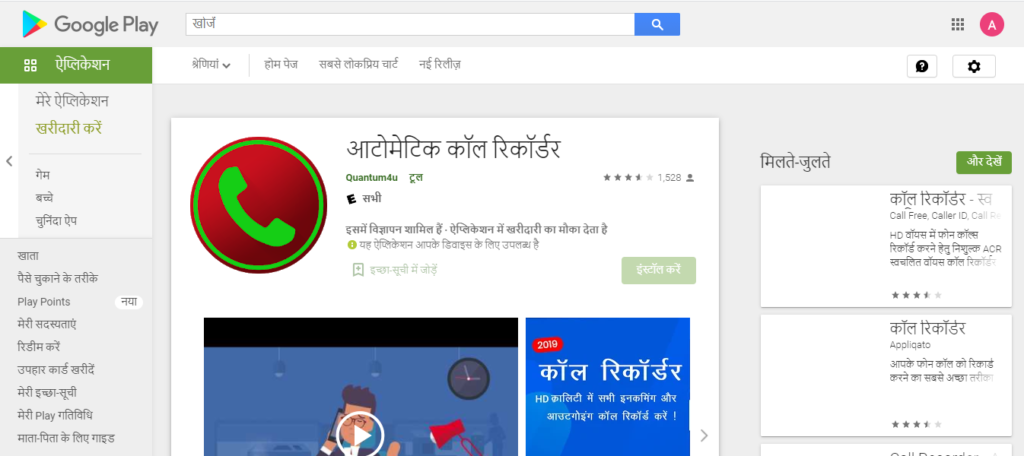
- इस ऐप को इंस्टॉल करने के बाद आपको कुछ भी करने की जरूरत नहीं पड़ती है बल्कि यह ऑटोमेटिकली ही कॉल्स रिकॉर्ड करना शुरू कर देता है।
- जिसके बाद आपको आपके सारे कॉल रिकॉर्डिंग फाइल मैनेजर या फिर ऑटोमेटिक कॉल रिकॉर्डिंग के अंदर मिल जाएगी।
सैमसंग मोबाइल में कॉल रिकॉर्डिंग प्रक्रिया
- वैसे तो सैमसंग स्मार्टफोन एंड्रॉयड ओएस के साथ आता है तो इसलिए इसमें कॉल रिकॉर्डिंग के लिए उपर बताए गए दोनों तरीकों से आप कॉल रिकॉर्ड कर सकते है।
- जैसे पहले तरीके में आपको फोन के ढाई लाख पर जाना है और उसके ऊपर 3 बिंदु पर क्लिक करना है जिसके बाद कॉल रिकॉर्डिंग ऑप्शन पर क्लिक करना है।
- जिसके बाद कॉल रिकॉर्डिंग होना शुरू हो जाती है।
- और दूसरा तरीका ऑटोमेटिक ली कॉल रिकॉर्डिंग एप्स डाउनलोड करके कॉल को रिकॉर्ड करने का है जिसे हमने आपको ऊपर प्रोसेस में बताया है ठीक उसी प्रकार आप सैमसंग मोबाइल पर भी कॉल रिकॉर्ड कर सकते हैं।
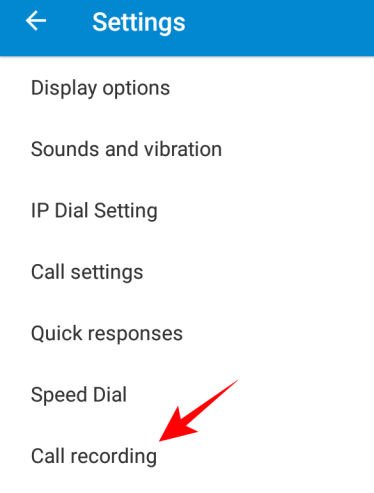
जिओ मोबाइल में कॉल रिकॉर्ड करे
- सबसे पहले आपको अपने जियो फोन में एक एप कॉल रिकॉर्डर फॉर जिओ 4 जी वॉइस को डाउनलोड करना है।
- एप डाउनलोड करने के बाद उसे इंस्टॉल कर ले और अब ओपन करें।
- ओपन करने के बाद यह ऐप सक्सेसफुली आपको कॉला को रिकॉर्ड करना शुरू कर देता है।
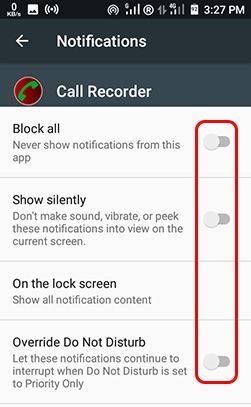
कॉल रिकॉर्डिंग केसे ऑफ करे
पहला तरीका
- जैसे कि हमने आपको ऊपर पहला तरीका डायल फोन ऐप की हेल्प से कॉल रिकॉर्डिंग ओन करने का प्रोसेस किया था वहीं तरीका दोहोराते हुए कॉल रिकॉर्ड को ऑन से ऑफ कर देना है। जैसे
- डायल फोन ऐप ओपन करना है।
- सबसे ऊपर राइट साइड में 3 बिंदु पर क्लिक करना है।
- उसके बाद सैटिंग में जाए ।
- कॉल रिकॉर्ड पर क्लिक करना है।
- अब auto call recording जो on होगा उसे off कर देना है।
दूसरा तरीका
- सबसे पहले आपको ऑटो कॉल रिकॉर्डिंग ऐप ओपन करना है।
- अब सबसे ऊपर राइट साइड में 3 बिंदु पर क्लिक करे।
- सैटिंग में क्लिक करना है।
- अब आपको ऑन कॉल्स रिकॉर्डिंग को ऑफ कर देना है।
- तो इसतरह से आप बहुत ही आसान तरीके से जब चाहे तब कॉल रिकॉर्डिंग फीचर को on और off कर सकते है।
व्हाट्सएप कॉल्स रिकॉर्ड करने का तरीका
- सबसे पहले आपको इस ऐप कॉल रिकॉर्डर को डाउनलोड करना है।
- इसके बाद व्हाट्सएप ओपन करे। और किसी को कॉल करे। जिसे भी आप करना चाहते है।
- अब ऐप को भी ओपन कर ले। आपको कॉल रिकॉर्ड करने के कुछ ऑप्शन दिखेंगे।
- कॉल रिकॉर्ड करने के लिए लाल बटन पर क्लिक करना है।लाल बटन पर क्लिक करते ही आपका Call Record होना शुरू हो जाएगा।
- कॉल पूरी होने के बाद Recording Stop करने के लिए लाल बटन के नीचे Square Button पर क्लिक करे। आपकी Record हुई फाइल्स आपके मेमोरी कार्ड में सुरक्षित हो जाएगी।
व्हाट्सएप वीडियो कॉल रिकॉर्ड करे
- व्हाट्सएप पर वीडियो कॉल रिकॉर्ड करने के लिए रिकॉर्डिंग ऐप डाउनलोड करना है।
- सबसे पहले अपने मोबाइल में इस Du Recorder App को डाउनलोड कर ले।
- अब व्हाट्सएप ओपन करके अपने फ्रेंड को वीडियो कॉल करे। कॉल करने के बाद अपने मोबाइल में स्क्रीन रिकॉर्ड आप को On कर दे।
- व्हाट्सएप कॉल पूरी होने के बाद Call को Disconnect कर दे। और स्क्रीन रिकॉर्ड को भी बंद कर दे। यह रिकॉर्ड की हुई वीडियो आपके File Manager में सेव हो जाएगी। Save File को आप अपने मोबाइल की Gallery में देख सकते है। या Mx Player में प्ले कर सकते है।
Top 5 Automatic Call Recording Apps
Call Recorder
ऑटोमेटिक कॉल रिकॉर्डर गूगल प्ले स्टोर का काफी लोकप्रिय ऐप है क्योंकि इस ऐप की रेटिंग बहुत अच्छी है। इस ऐप को अभी तक लगभग 10 मिलियन से भी ज्यादा यूजर्स डाउनलोड कर चुके हैं। इस ऐप की सहायता से आप कॉल रिकॉर्डिंग को कभी भी इनेबल या डिसएबल कर सकते हैं।
कॉल रिकॉर्डर- क्यूब एसीआर
इस कॉल रिकॉर्डर आपकी सहायता से आप किसी भी सोशल मीडिया जैसे व्हाट्सएप फेसबुक यहां तक कि स्काइप पर के कॉल भी रिकॉर्ड कर सकते हैं। यह इस फीचर की खास बात है। इस ऐप को भी गूगल प्ले स्टोर पर काफी अच्छी वेटिंग मिल चुकी है और इसके साथ ही इस ऐप के यूजर भी 10 मिलियन से ज्यादा है।
call recorder ACR
यह अब तक का सबसे अच्छा ऐप साबित हुआ है क्योंकि एंड्रॉयड फोन में सभी इनकमिंग और आउटगोइंग कॉल रिकॉर्ड करने की कैपेसिटी रखता है। यह फीचर विभिन्न स्वरूप जैसे 3GP MP3 आदि को सपोर्ट करता है और यह बिल्कुल फ्री ऐप है जिसे कोई भी गूगल प्ले स्टोर से डाउनलोड कर सकता है। ओल्ड रिकॉर्डिंग ऑटो डिलीट, रिकॉर्डिंग की सेफ्टी और क्लाउड सर्विस जैसी कई फीचर्स प्रदान करता है।
Galaxy Call Recorder
गैलेक्सी कॉल रिकॉर्डर भी एक बहुत अच्छा ऐप है जिसमें काफी सारी सुविधाएं मिलती हैं इस ऐप की खास बात यह कि इनकमिंग या आउटगोइंग कॉल्स के लिए कुछ कांटेक्ट के लिए डिसएबल रिकॉर्डिंग जैसे कई फीचर प्रदान करता है।
All Call Recorder
यह ऐप काम फीचर के साथ एक बहुत ही सरल कॉल रिकॉर्डिंग ऐप है। All Call Recorder को व्हाट्सएप, गूगल ड्राइव आदि पर share किया जा सकता है। कॉल को 3 GP में रिकॉर्ड किया जाता है और इसे पासवर्ड द्वारा सेव किया जा सकता है। यह प्लेबैक रिकॉर्डिंग को रिकॉर्डिंग भेजने और बस एक क्लिक के साथ उन्हें हटाने के लिए feature प्रदान करता है। तो, यह भी एंड्रॉइड के लिए एक अच्छा कॉल रिकॉर्डर app साबित हो सकता है।

